Välimuistin tyhjentäminen Xbox Series X- tai S-konsoleissa
Mitä tietää:
- Helpoin: Irrota konsoli yli 2 minuutiksi. Tämä korjaa useimmat ongelmat.
- Xbox-painike > Profiili ja järjestelmä > asetukset > Laitteet ja liitännät > Blu-Ray > Pysyvä tallennus > Tyhjennä pysyvä tallennustila.
- Tyhjennä välimuisti ja suorita pehmeä nollaus siirtymällä kohtaan asetukset > Järjestelmä > Konsolin tiedot > Nollaa konsoli > Nollaa ja säilytä pelini ja sovellukseni.
Tässä artikkelissa selitetään kolme tapaa tyhjentää kätkö Xbox Series X: ssä ja S: ssä. Se selittää myös, kuinka konsoli nollataan menettämättä pelejäsi ja sovelluksiasi.
Kuinka tyhjentää välimuisti Xbox Series X: ssä tai S: ssä irrottamalla konsoli
Xbox Series X tai S muistuttaa enemmän PC: tä kuin pelikonsolia, joten joskus järjestelmä voi hidastua liiallisesta käytöstä johtuen. Tämä tapahtuu yleensä, kun järjestelmäsi on ollut käynnissä pitkään ilman TLC: tä. Välimuistin tyhjentäminen vapauttaa tilaa ja RAM-muistia, joten konsoli on hieman tuoreempi kuin ennen. Näin tyhjennät sekä Xbox Series X: n että Xbox Series S: n välimuistin nopeimmin.
Sammuta Xbox Series X tai S konsolin ohjaimella tai virtapainikkeella.
Irrota virtajohto virtalähteestä.
Odota vähintään kaksi minuuttia.
Liitä kaapeli takaisin virtalähteeseen.
Kytke konsoli takaisin päälle.
Välimuisti tulee tyhjentää.
Kuinka tyhjentää Xbox Series X: n välimuisti Xbox-vaihtoehdon kautta
Jos haluat mieluummin tyhjentää välimuistin Xbox Series X: n välimuistin tyhjennysasetuksissa, se on melko helppoa. Tässä on mitä tehdä.
Xbox Series S: n omistajilla ei ole levyasemaa, joten tämä prosessi ei auta heitä tyhjentämään välimuistia.
Paina hehkuvaa Xbox-symbolia ohjaimen keskellä.
-
Vieritä oikealle kohtaan Profiili ja järjestelmä.
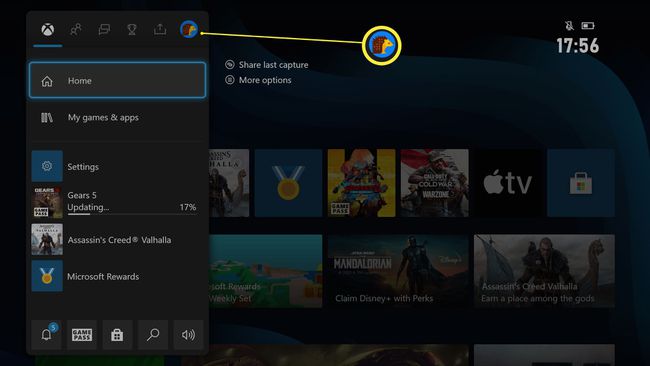
-
Valitse asetukset kanssa A -painiketta.

-
Klikkaus Laitteet ja liitännät.

-
Klikkaus Blu-Ray.
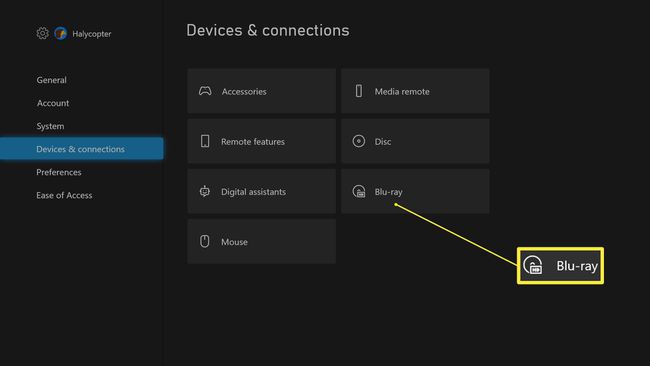
-
Klikkaus Pysyvä tallennus.

-
Valitse Tyhjennä pysyvä tallennustila.

Kuinka tyhjentää Xbox Series X tai S: n välimuisti nollaamalla konsoli
Jos huomaat edelleen, että Xbox Series X tai S toimii hitaammin kuin ennen, voit yrittää nollata konsolin. On mahdollista tehdä tämä menettämättä ladattuja pelejäsi ja sovelluksiasi. Näin se tehdään.
Sinulla on oltava Xbox-tilisi kirjautumistiedot käytettäväksi, kun olet nollannut konsolin.
Paina hehkuvaa Xbox-symbolia ohjaimen keskellä.
-
Vieritä oikealle kohtaan Profiili ja järjestelmä.
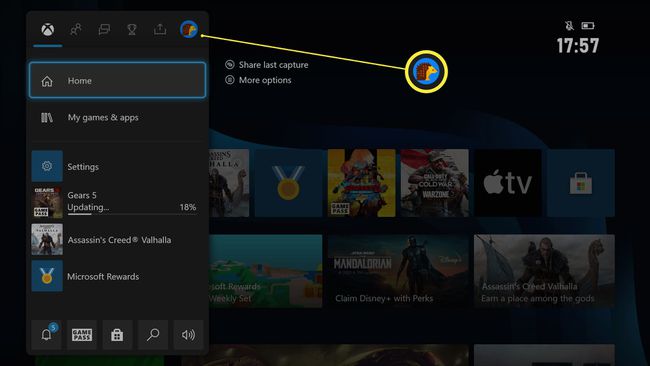
-
Valitse asetukset kanssa A -painiketta.
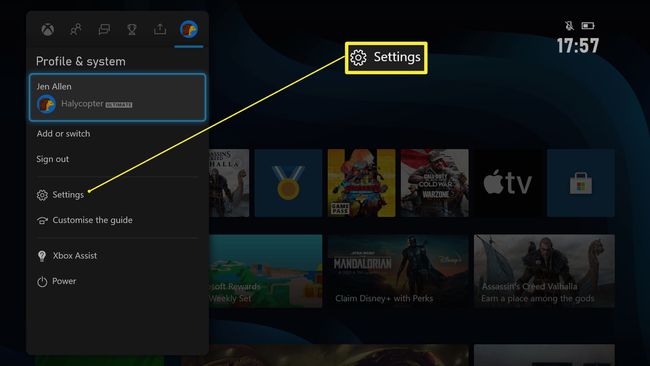
-
Vieritä alas kohtaan Järjestelmä.
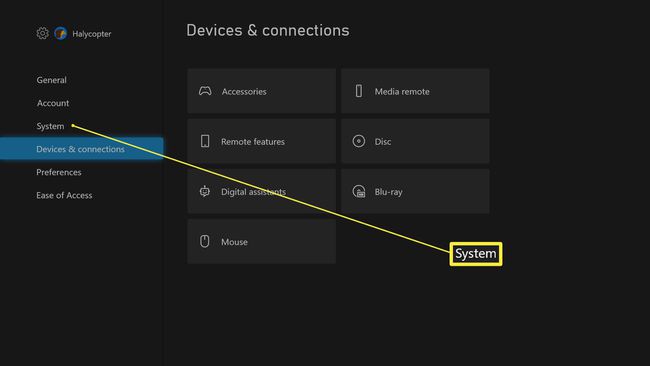
-
Valitse Konsolin tiedot.
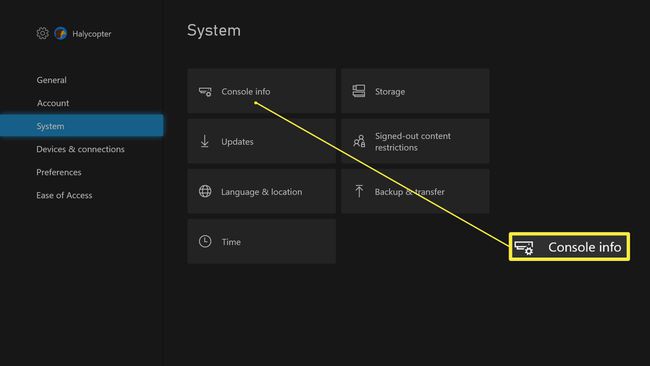
-
Klikkaus Nollaa konsoli.
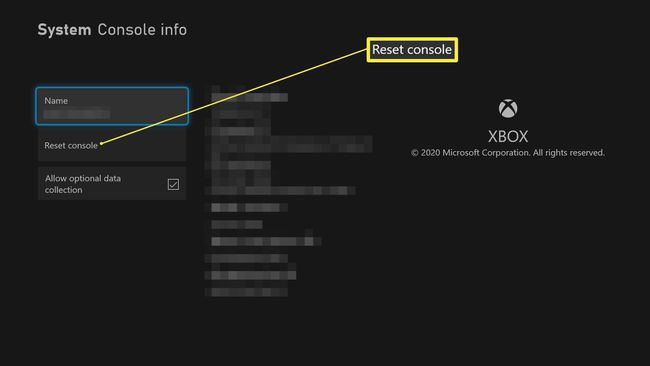
-
Valitse Nollaa ja säilytä pelini ja sovellukseni.

Konsoli nollautuu nyt, mutta pelit ja sovellukset säilyvät.
Syitä Xbox Series X- tai S-välimuistin tyhjentämiseen
Kun Xbox Series X tai S on aivan uusi, sinun ei tarvitse nollata tai tyhjentää sen välimuistia, mutta on syitä, miksi se on järkevää tehdä myöhemmin. Tässä on syy.
- Jos konsoli toimii hitaammin kuin ennen. Jos olet huomannut, että Xbox Series X tai S on hitaampi kuin ennen, välimuisti saattaa olla tukossa. Rajaa ongelmaa kokeilemalla jotakin näistä vaihtoehdoista.
- Olet käyttänyt monia Blu-säteitä. Et ehkä usko, että monien Blu-säteiden käyttäminen vaikuttaa asiaan, mutta ne voivat ladata aiheeseen liittyvää sisältöä, joka voi ajan myötä tunkeutua konsoliisi. Se kannattaa välillä tyhjentää.
- Se on hyvä vianetsintämenetelmä. Toimiiko konsoli? Välimuistin tyhjentäminen on yksi tapa rajata ongelmaa. Jos sinulla on aikaa, konsolin tehdasasetusten palauttaminen poistamalla kaikki ja palauttamalla tehdasasetukset on hyvä idea, mutta se on enemmän aikaa vievää kuin pelkkä välimuistin tyhjentäminen.
